Die meisten Mp3-Player haben einen Bug in den Einstellungen. Bei der Anzeige und Sortierung der Dateien nach ihren Dateinamen.mp3 werden die in den Tags versteckten Titel benutzt.
Dateiname ist nicht Dateititel
So verzweifeln wohl immer wieder Ersteller von Playlists, weil die Sortierung nicht stimmt oder alle Mp3’s in der Liste plötzlich den gleichen Namen haben.
Name = Dateiname.mp3 Das ist der Name der Datei, so wie man es am Rechner im Explorer angezeigt bekommt.
Titel = ein TAG in der Beschreibung der Datei. Den sieht man nur, wenn man es eingestellt hat, dass er auch im Explorer angezeigt wird. Dieser Titel wird oft mit dem Albumnamen gleichgesetzt, was das Ganze noch weiter verwirrt.
Das liegt daran, dass viele Player mit dem “Titelbug” die Dateinamen schlichtweg ignorieren und stattdessen stur die Dateititel als Sortierung benutzen oder schlichtweg keine Sortierung mehr nach Dateinamen haben. So hat man dann eine Playlist, die aus eine Anzahl gleichlautender Albumnamen besteht. Selbst der VLC hat seit einiger Zeit die oft sinnentleerte Einstellung ohne Dateinamen zu sortieren.
Lösung 1: Sortierung der Playliste nach “Dateipfad” (VLC = URI). Nachteil: ewig lange Zeichenketten, bevor der Dateiname mal in der Playlist auftaucht. Da braucht man teilweise einen extra breiten Monitor, weil die Liste so breit wird. : – ) Diese Lösung ist die schnellste, ändert aber nichts am “Titelbug”.
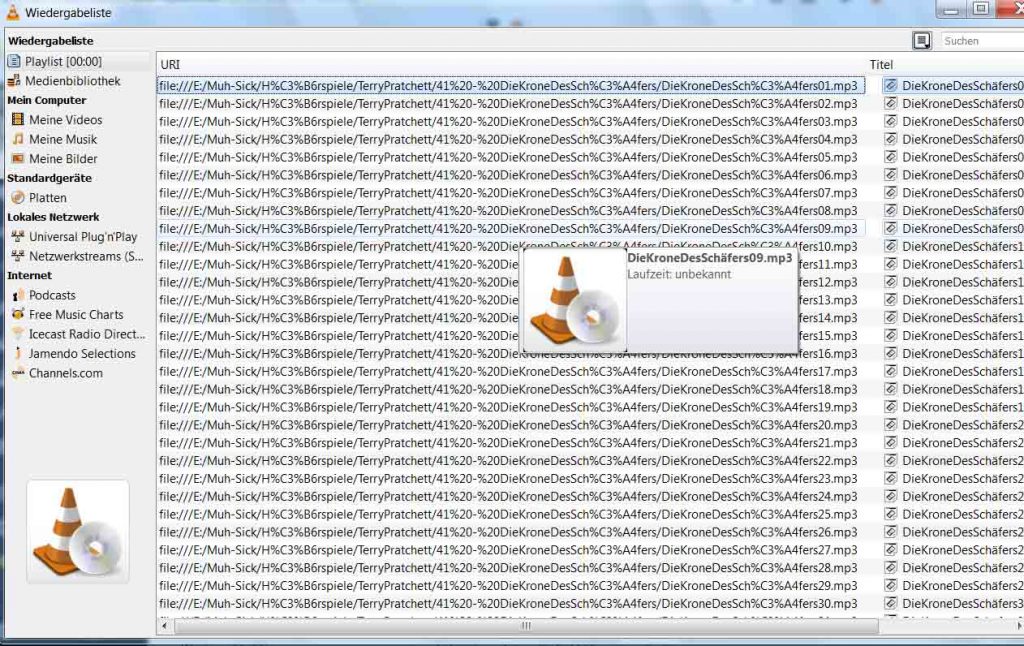
Lösung 2: Mp3 umtaggen durch Titelentfernung. Das können kostenlose Tools gut. Tip: Wenn man das oft machen wird, dann z.B den Mp3tag gleich in den Explorer intgrieren und den Ordner mit Mp3tag öffnen.

Schritte 1: Alle Mp3’s im Verzeichnis auswählen. Das Programm wird andere Dateitypen, die sich im Verzeichnis befinden, nicht bearbeiten.

Schritt 2: Nur den Eintag bei “Titel:” auf “<entfernen>” setzen. Alle anderen Einstellung jetzt unberührt belassen, die müssen nicht bearbeitet werden.

Schritt 3: Nun noch die Änderungen speichern.

Wegen fehlender Titel wird der Player nun auf die Dateinamen zurückgreifen. Diese Lösung ist schon etwas problemorientierter, da nun die Sortierung nach Dateiinformationen stattfindet.
Lösung 3: Mp3 umtaggen durch bearbeiten des Mp3-Titels zu Mp3-Dateiname. Das ist eine der eigentlichen Lösungen, da die Titelsortierung nach den Informationen aus den Titeln stattfindet. Aber das wird solange überflüssig sein, wie der Dateiname auf den Titel im Standart keinen maßgeblichen Einfluß hat. Denn eigentlich ist TITEL = DATEINAME ohne die Endung (hier .mp3).


Im Menü “Konverter” den TAG – TAG wählen. Dann sollte sich das Optionsfenster öffnen.

Im Popup wird unter Feld: TITLE eingegeben. unter Formatstring: %origfilename%. Damit wird dem Titel-Tag der Dateiname ohne Endung zugewiesen.

Die Playliste mit Titel = Albumname. Alle haben den gleichen Namen:
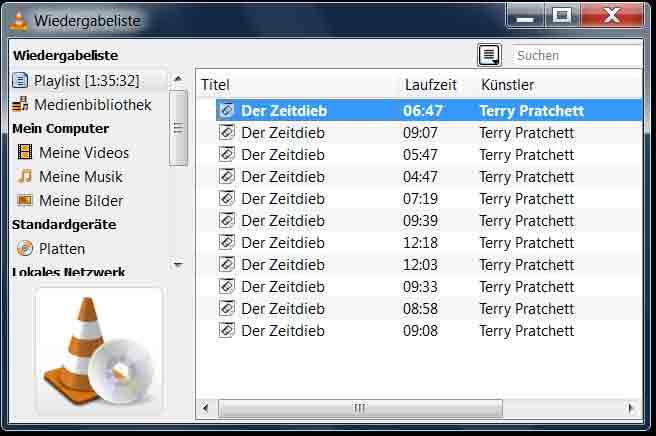
Die Playliste mit Titel = Dateiname. So wie es sein soll:
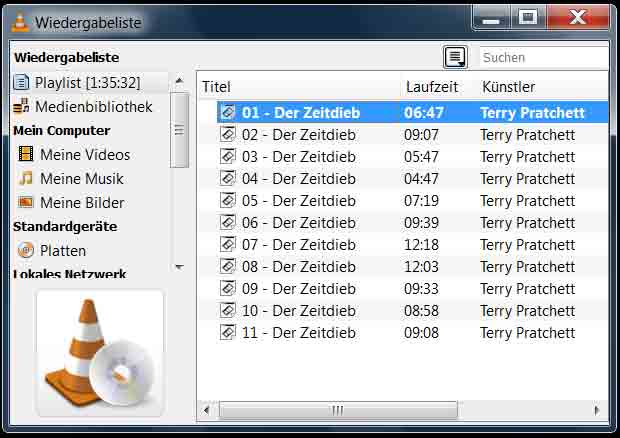
Die Nummerierung der Liste wird aus der Nummerierung der Titel übernommen. Deshalb Vorsicht, Playlisten aus verschiedenen Ordnern NICHT nach Titelnummern sortieren, weil jeder Ordner eigene Nummerierungen mit sich bringt.
Zum umbenennen von beliebig vielen Dateien gibts übrigends eine komfortable Option in den FileMenü-Tools.
